Soporte
Cómo categorizar tus plantillas
Última actualización: 06-03-2025¿Trabajas con diferentes plantillas según, por ejemplo, el departamento de la empresa, la temática de la comunicación o el idioma de la newsletter? Para poder tener una organización óptima de todas tus plantillas, en Acrelia te damos la opción de categorizarlas. De esta forma, la búsqueda de una plantilla o grupo de plantillas será mucho más rápida y precisa. A continuación, te explicamos cómo hacerlo.
Crear y asignar una categoría a una plantilla
Para crear una categoría, desde “Recursos – Mis plantillas”, deberás hacer clic en el botón “Categoría” de alguna de las plantillas que tengas creadas:
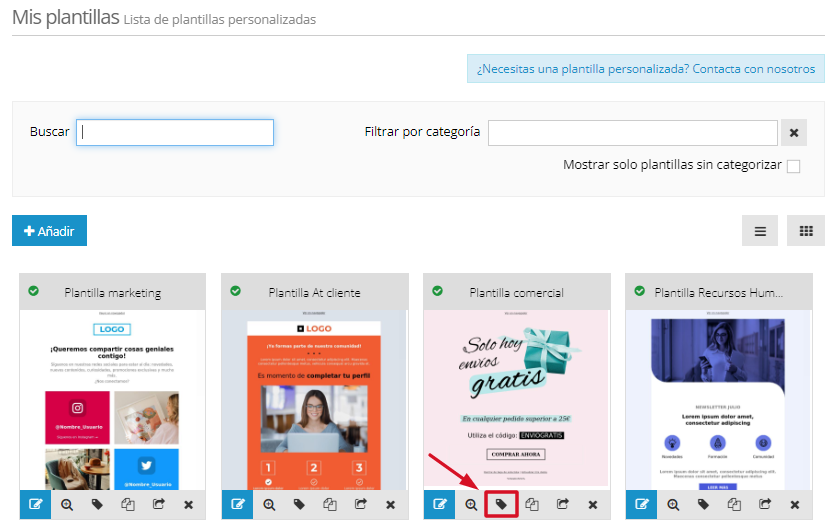
A continuación, se habilitará una ventana en la que podrás informar el nombre de la categoría:
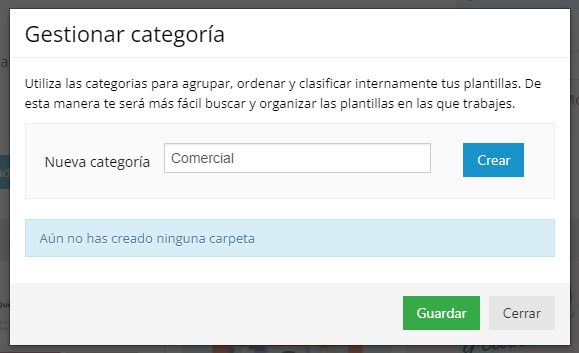
Una vez escrito el nombre, haz clic en “Crear”. Comprobarás que justo debajo aparecerá la categoría generada:
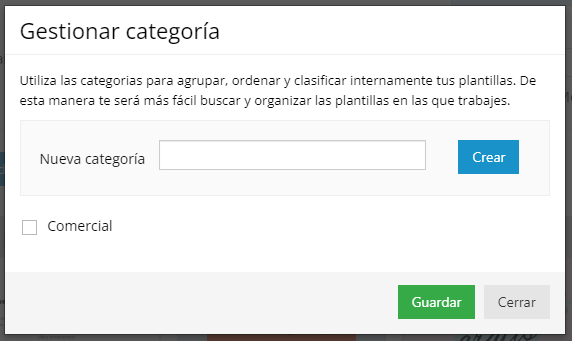
Si quieres asignarle dicha categoría a la plantilla, deberás marcarla y hacer clic en “Guardar”:
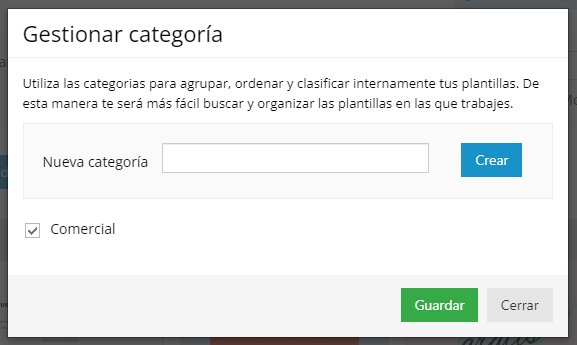
También es posible asignar una categoría desde el interior del editor de plantillas en el apartado "Categoría". Aquí, si ya tienes alguna categoría creada, te aparecerá en el desplegable para que la puedas seleccionar. No obstante, si quieres crear una categoría nueva, solo tienes que escribir el nombre y pulsar enter.

Ten en cuenta que a una misma plantilla es posible asignarle diversas categorías.
Además, en la página principal, podrás identificar aquellas plantillas que están categorizadas ya que el icono “Categoría”, será de color azul en lugar de negro:
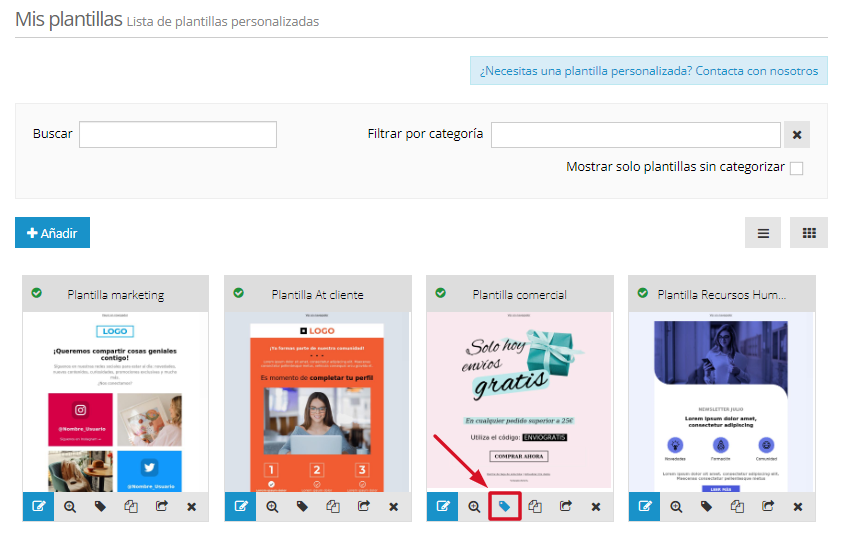
Eliminar o desasignar una categoría
Si quieres quitarle una categoría a una plantilla, simplemente deberás hacer clic en el botón “Categoría” de la plantilla correspondiente y en la pantalla de configuración, quitar el “check”. No te olvides de guardar una vez hecho el cambio.
Si lo que quieres es eliminar una categoría, podrás hacerlo accediendo de la misma manera, pero, en la pantalla de configuración deberás hacer clic en la cruz roja que aparecerá si te sitúas encima de la categoría correspondiente:
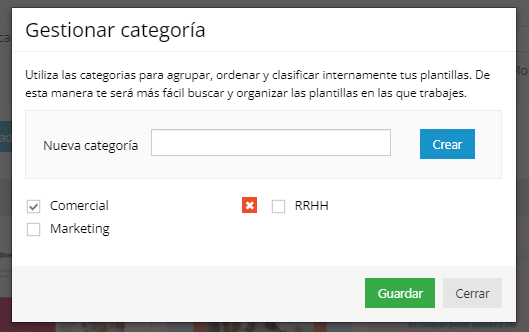
Filtrar plantillas por categoría
Una vez hayas categorizado tus plantillas, podrás buscarlas de una forma mucho más rápida y eficiente seleccionando la categoría o categorías en el apartado “Filtrar por categoría”. En este apartado, si haces clic encima del buscador, aparecerá un desplegable con las diferentes categorías que has creado.
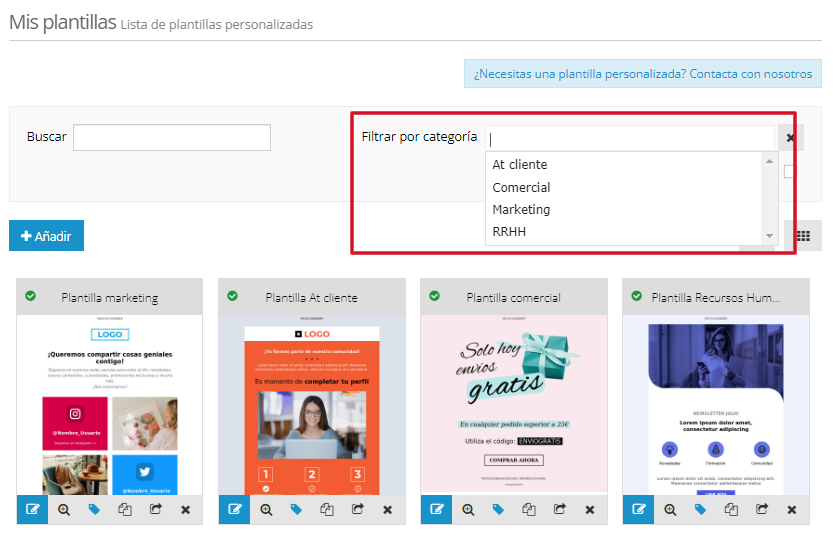
Para que la herramienta te muestre únicamente la plantilla o plantillas asignada/s a una categoría en concreto, deberás seleccionar dicha categoría en el desplegable:
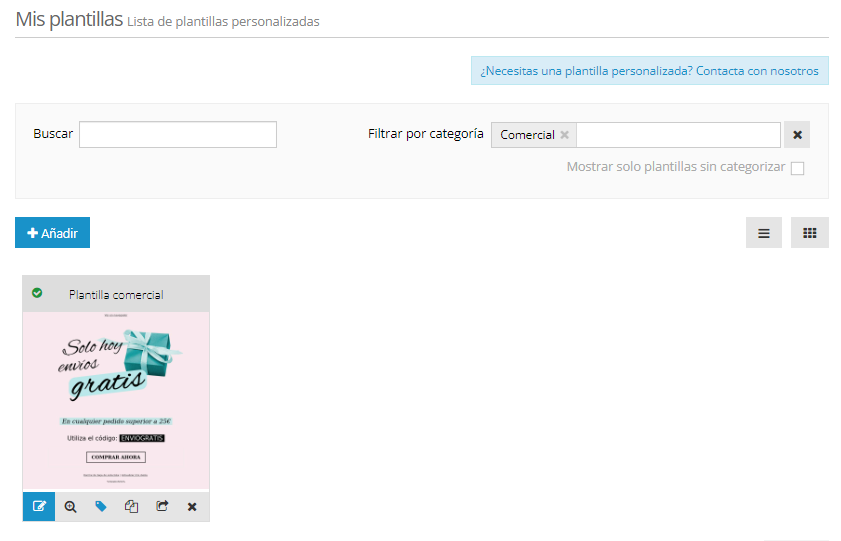
Si tienes plantillas sin categorizar, te damos la opción de mostrarlas de una forma fácil y rápida simplemente haciendo clic en la opción “Mostrar solo plantillas sin categorizar”:
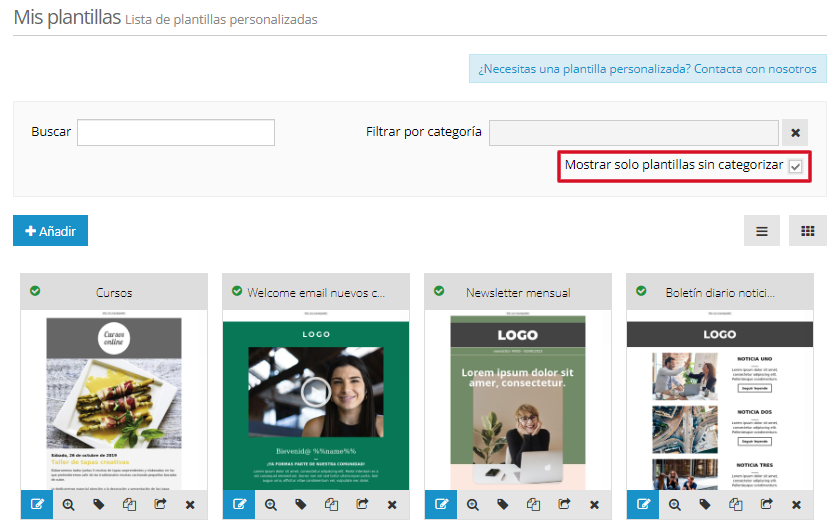
Ten en cuenta que sigues teniendo la opción de buscar las plantillas por el nombre de estas desde el buscador de la parte superior izquierda.
¿Necesitas una plantilla personalizada? ¡Contacta con nosotros!
Agenda una demo gratuita
Nuestros expertos te aconsejarán sobre cuál es la mejor solución de Email Marketing para tu negocio.
SOLICITAR DEMO